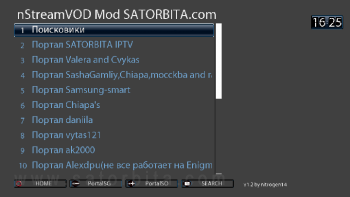Добавил версию nStreamVOD для OE 2.0, а так же немного обновил для OE 1.6.
Добавлено в архивах OE1.6 и OE2.0:
Добавлена поддержка RTMP
Добавлена поддержка M3U8
Добавлена поддержка MMS
Превышен NTIMEOUT от 3сек до 25сек
Копируем файлы на ресивер согласно иерархи файлов в архиве, и не забываем о атрибутах всех файлов 755:
Если есть желание пользоватся премиум листами от Andron1975, перед заливкой в ресивер открываем файл nStreamVOD.xml ищем строчку http://www.satorbita.com/iptv/start.php и добавляем к ней окончание ?shift=2&key=ваш ключ где shift=2 ваш часовой пояс, т.е сейчас это +2, если у вас +3 ставим 3, а в конце ключ доступа к премиум листам который сделает Andron1975. В итоге она должна быть в таком виде
Чтобы добавить лист вручную например с раздела Альтернативные плейлисты копируем содержимое листа вставляем в файл playlist.m3u который для примера ниже, и копируете в ресивер по пути в папку usr/lib/enigma2/python/plugins/extensions/nstreamVOD/m3uDir/
Добавлено в архивах OE1.6 и OE2.0:
Добавлена поддержка RTMP
Добавлена поддержка M3U8
Добавлена поддержка MMS
Превышен NTIMEOUT от 3сек до 25сек
Копируем файлы на ресивер согласно иерархи файлов в архиве, и не забываем о атрибутах всех файлов 755:
Если есть желание пользоватся премиум листами от Andron1975, перед заливкой в ресивер открываем файл nStreamVOD.xml ищем строчку http://www.satorbita.com/iptv/start.php и добавляем к ней окончание ?shift=2&key=ваш ключ где shift=2 ваш часовой пояс, т.е сейчас это +2, если у вас +3 ставим 3, а в конце ключ доступа к премиум листам который сделает Andron1975. В итоге она должна быть в таком виде
HTML code:
- http://www.satorbita.com/iptv/start.php?shift=2&key=ваш ключ
Чтобы добавить лист вручную например с раздела Альтернативные плейлисты копируем содержимое листа вставляем в файл playlist.m3u который для примера ниже, и копируете в ресивер по пути в папку usr/lib/enigma2/python/plugins/extensions/nstreamVOD/m3uDir/
Последний раз редактировал admin 13:55, 13.11.2014
Плагин для просмотра IPTV, видео с серверов онлайн фильмы для ресиверов на Enigma2. Автор оригинального nStreamVOD - nitrogen14. Модификация с нашим IPTV порталом SATORBITA + много других (cvykas, SashaGamliy и chiapa и тд) и другими интересными улучшениями.
Распаковываете архив и кидаете в ресивер согласно тому как они расположены и дать всем файлам в папке атрибуты 755.
Так же следует заглянуть в nStreamConfig.xml,это файл конфигурации плагина,каждый пункт в нем объясненный,по-моему,вполне понятно.
Скачать Версия для OE 1.6
Скачать Версия для OE 2.0
Распаковываете архив и кидаете в ресивер согласно тому как они расположены и дать всем файлам в папке атрибуты 755.
Так же следует заглянуть в nStreamConfig.xml,это файл конфигурации плагина,каждый пункт в нем объясненный,по-моему,вполне понятно.
Скачать Версия для OE 1.6
Скачать Версия для OE 2.0
Последний раз редактировал admin 13:46, 13.11.2014
Внимание! Для полного функционирования нашего портала вам нужно поставить на свой ресивер rtmpgw для просмотра RTMP потоков.
1. в конфиге nStreamConfig.xml включить поддержку РТМПГВ
ресивер должен иметь следующие файлы в системе:
rtmpgw в папке
/usr/bin/
libgstflv.so в папке
usr/lib/gstreamer-0.10
librtmp.so.0 в папке
/usr/lib/
Не забудьте дать файлам которые добавляете атрибуты 755 и сделать полный перезапуск ресивера!
Скачать
1. в конфиге nStreamConfig.xml включить поддержку РТМПГВ
HTML code:
- <!-- RTMPGW
- использование RTMPGW для просмотра rtmp стримов
- START plugin
- os.popen("/usr/bin/rtmpgw -g 1234 -v 2>/dev/null &")
- STOP plugin
- os.popen("killall -9 rtmpgw")
- в этом случае происходит преобразование URL
- rtmp://217.199.218.151:1935/podsekaiTV/chanelHD -> <a href="http://127.0.0.1:1234/?r=rtmp://217....kaiTV/chanelHD" target="_blank">http://127.0.0.1:1234/?r=rtmp://217....kaiTV/chanelHD</a>
- у меня работает только так (Xtrend 9200 AAF 1.0)
- 1 включено
- пусто выключено
- -->
- <use_rtmpw>1</use_rtmpw>
ресивер должен иметь следующие файлы в системе:
rtmpgw в папке
/usr/bin/
libgstflv.so в папке
usr/lib/gstreamer-0.10
librtmp.so.0 в папке
/usr/lib/
Не забудьте дать файлам которые добавляете атрибуты 755 и сделать полный перезапуск ресивера!
Скачать
Последний раз редактировал admin 18:14, 05.09.2013
Управление
1.в листе каналов
кнопка "ok" старт вод плеера (перемотка и тп)
кнопка "play" старт иптв плеера (вводк номера канала при помощи циферок <- -> переключени по каналам)
если идет видео, то вернуться к нему можно нажав синюю кнопку
в некоторых плейлистах активированы кнопки <<>> и стоп если кнопка активирована, то около неё написана функция
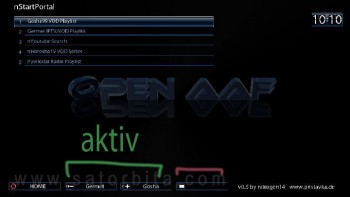
желтая кнопка - история передвижения по плейлистам
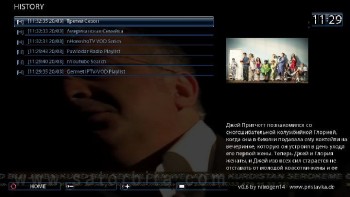
2. в иптв и видеоплеере кнопки <> под цифровым блоком изменяют соотношение сторон экрана 4х4 16х9 и тп
3.VOD Player имеет стандартные функции плеера энигмы и описаны в статусбаре. долгое нажатие >> или << вызывает меню перемотки по минутам
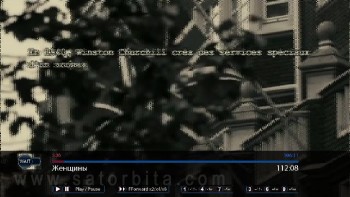
синяя кнопка включает автопродолжение. Если оно активировано, то после окончания видео начнется следующее по списку
4.IPTV Player

задействован ввод канала кнопками влево/вправо переключает каналы +/-
Фавориты
1. добавление канала в список фаворитов кнопка >(под 9кой)
2.в фавориты попадаем из главново листа при помочи кнопки <(под 7кой)
3.удаляем при помощи <(под 7кой) находясь в фаворитах
Перемещение и сортировки не будет, кому надо скопируйте на комп и сделайте фавориты как душе угодно.
Запись фильмов/каналов
В видеоплеере нажать красную кнопку папка для скачки должна быть указана в конфиге.
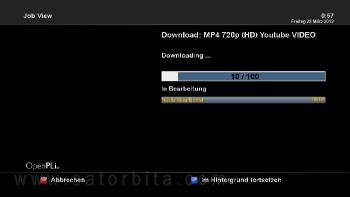
1.в листе каналов
кнопка "ok" старт вод плеера (перемотка и тп)
кнопка "play" старт иптв плеера (вводк номера канала при помощи циферок <- -> переключени по каналам)
если идет видео, то вернуться к нему можно нажав синюю кнопку
в некоторых плейлистах активированы кнопки <<>> и стоп если кнопка активирована, то около неё написана функция
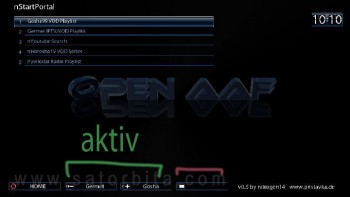
желтая кнопка - история передвижения по плейлистам
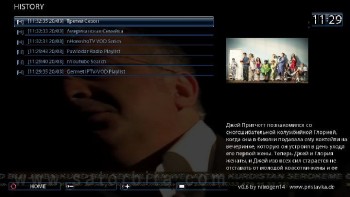
2. в иптв и видеоплеере кнопки <> под цифровым блоком изменяют соотношение сторон экрана 4х4 16х9 и тп
3.VOD Player имеет стандартные функции плеера энигмы и описаны в статусбаре. долгое нажатие >> или << вызывает меню перемотки по минутам
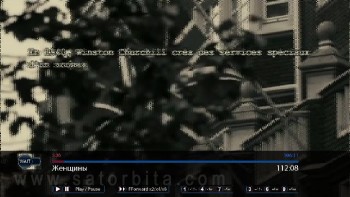
синяя кнопка включает автопродолжение. Если оно активировано, то после окончания видео начнется следующее по списку
4.IPTV Player

задействован ввод канала кнопками влево/вправо переключает каналы +/-
Фавориты
1. добавление канала в список фаворитов кнопка >(под 9кой)
2.в фавориты попадаем из главново листа при помочи кнопки <(под 7кой)
3.удаляем при помощи <(под 7кой) находясь в фаворитах
Перемещение и сортировки не будет, кому надо скопируйте на комп и сделайте фавориты как душе угодно.
Запись фильмов/каналов
В видеоплеере нажать красную кнопку папка для скачки должна быть указана в конфиге.
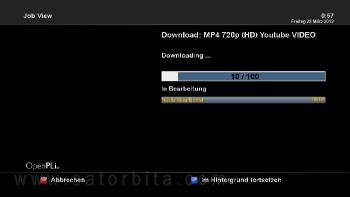
Спойлер [+]
M3U8 и поддержка для Enigma2
Вариант 1
1. Запускаем Telnet Client (Я использую putty) Ссылка :
2. Поставим "Connection type" - Telnet
3. В поле "Host Name (or IP address)" приписываем IP приставки.
4. Нажмем на "Open"
5. Откроется черный экран с текстами (типо et6x00 login: )
6. По умолчанию логин "root", нажмем на Ентер, если требует пасс напишем там пасс и нажмем на ентер (по умолчанию пасс - "dreambox")
7. Появится текст типо того "root@et6x00:~#"
8. Напишем команду
8а. opkg install gst-plugin-fragmented (Если у вас OE1.6)
8б. opkg install gst-plugins-bad-fragmented (Если у вас OE2.0)
9. Ждем завершении.
10. Сделаем рестарт Энигмы
11. Все
Более универсальный метод установки библиотеки м3у8 на Энигме, есть имиджи на котором не будет работать вариант 1.
Вариант 2
1. Зайдем по FTP в /usr/lib/gstreamer-0.10
2. Кидаем там libgstfragmented.so файл
3. Даем права 755
Вариант 1
1. Запускаем Telnet Client (Я использую putty) Ссылка :
Вашей группе Гости запрещён просмотр скрытого текста.
2. Поставим "Connection type" - Telnet
3. В поле "Host Name (or IP address)" приписываем IP приставки.
4. Нажмем на "Open"
5. Откроется черный экран с текстами (типо et6x00 login: )
6. По умолчанию логин "root", нажмем на Ентер, если требует пасс напишем там пасс и нажмем на ентер (по умолчанию пасс - "dreambox")
7. Появится текст типо того "root@et6x00:~#"
8. Напишем команду
8а. opkg install gst-plugin-fragmented (Если у вас OE1.6)
8б. opkg install gst-plugins-bad-fragmented (Если у вас OE2.0)
9. Ждем завершении.
10. Сделаем рестарт Энигмы
11. Все
Более универсальный метод установки библиотеки м3у8 на Энигме, есть имиджи на котором не будет работать вариант 1.
Вариант 2
1. Зайдем по FTP в /usr/lib/gstreamer-0.10
2. Кидаем там libgstfragmented.so файл
3. Даем права 755
Последний раз редактировал admin 18:58, 05.09.2013
Наша сборка nStreamVOD Mod обновилась, скачать можете в шапке. Внесены мелкие изменения по функционалу, добавлено открытие плейлиста клавишей вниз при просмотре, быстрое воспроизведение по зеленой кнопке, добавлен в комплект последний servicewebts от техника (в nStreamConfig настраивается его использование или нет, по умолчанию включено) ну и другие незначительные улучшения.

Заметил что некоторые сторонние порталы не работают, из за изменения адреса. Все поправил. Файл перезалил.
Как убрать все лишнее -все равно неработает.Работает только ваше.
Отредактировать NStreamVOD.xml по пути usr/lib/enigma2/python/plugins/extensions/nstreamVOD
Хотя в другой версии работает ex.ua-как у вас ?Ведь молчит же.
неработает Triolan
Adamastor (19.12.2015, 23:09) писал:неработает Triolan
Работает. Не выдумывайте.
Возможно проблема появилась после того как был переделан плейлист и добавлено разбиение на категории. Видимо ваше устройство не понимает этот формат.
Убрал группы с основного сервера(по первой ссылке). На втором обновленный плейлист с группами.
Последний раз редактировал Andron1975 21:31, 20.12.2015
Подскажите, как установить на Android (Kodi)
Доступ закрыт.
- Вам запрещено отвечать в темах данного форума.
Статьи
- Обновленный интерфейс HDMI 2.0 19:54, 03.09.2013
-
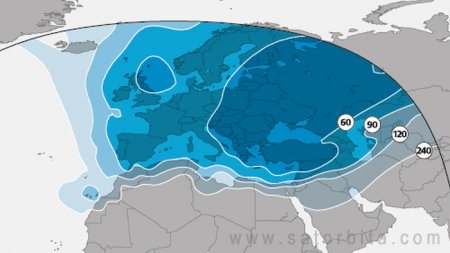 Astra 4A / SES 5 at 4.8°E
13:22, 19.01.2018
Astra 4A / SES 5 at 4.8°E
13:22, 19.01.2018
- Обзор медиаплеера TViX-HD S1 Slim 12:06, 24.03.2014
- Поломки бойлеров и способы их ремонта 10:00, 31.03.2016
- Когда Ultra HD имеет значение? 09:56, 12.03.2013
- Стандарты сигналов спутникового ТВ вещания 16:21, 25.10.2012
Последние темы
- Horizons-2/Intelsat 85Е+Yamal90Е Автор: admin 17:18, 08.07.2018
- Жизнь с 4K: Цветное ТВ в красочной палит... Автор: fenix 22:20, 07.07.2018
- ГПКС ФГУП «Космическая связь» Автор: fenix 22:19, 07.07.2018
- Космические пуски с Байконура Автор: fenix 22:18, 07.07.2018
- Новости и акции «НТВ-ПЛЮС» Автор: fenix 22:17, 07.07.2018
- Акции и новости Телекарта ТВ Автор: fenix 22:17, 07.07.2018
Изменения статуса
-
Никто не менял личный статус.